Ha úgy érzi, hogy az emberek könnyen hozzáférhetnek adataihoz az Apple Watchon , ne aggódjon, az alábbi biztonsági tippek segítségével kijavíthatja a problémát.

Az Apple Watch biztonságossá tétele
Jelszó létrehozása
Amikor elkezdi használni az Apple Watch-ot, a rendszer felkéri, hogy hozzon létre egy jelszót, hogy csak Ön férhessen hozzá az eszköz zárolása után. Így hozhat létre Apple Watch jelszót:
Apple Watch jelszó létrehozása iPhone-on:
- Nyissa meg a Watch alkalmazást.
- Görgessen le, és lépjen a Jelszó elemre .
- Koppintson a Jelszó bekapcsolása elemre .
- Adja meg az Apple Watchon használni kívánt 4 számjegyű jelszót.
- A megerősítéshez írja be újra a jelszót .
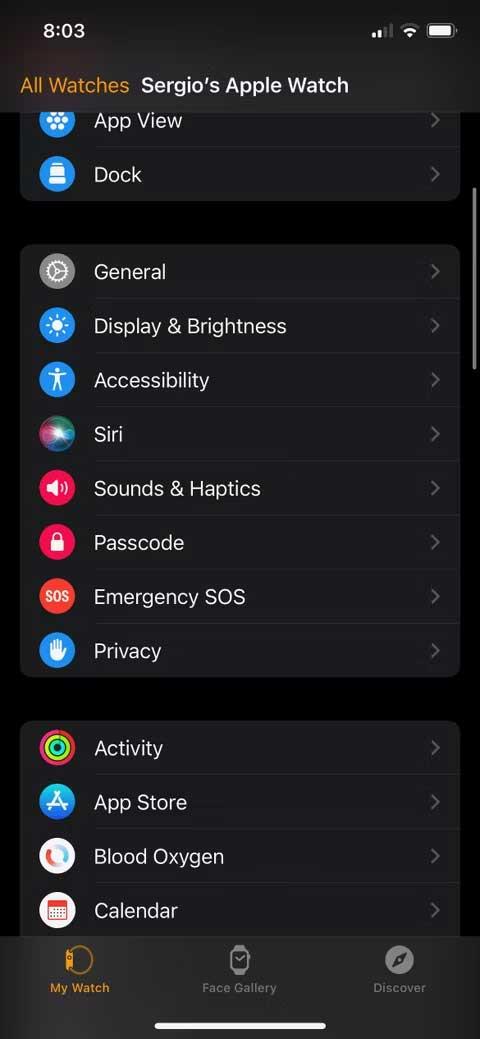


Hogyan hozzunk létre jelszót az Apple Watchon
- Kattintson a korona ikonra a Kezdőképernyő megnyitásához .
- Érintse meg a Beállítások ikont .
- Görgessen le, és válassza a Jelszó lehetőséget .
- Koppintson a Jelszó bekapcsolása elemre .
- Adja meg a használni kívánt 4 számjegyű jelszót.
- A megerősítéshez írja be újra.
Ne használjon egyszerű jelszavakat
Alapértelmezés szerint a jelszó csak 4 számjegyből áll. Ez nem a legbiztonságosabb módja az Apple Watch adatvédelmének biztosításának. Szerencsére ezt módosíthatja úgy, hogy legfeljebb 10 számot használjon a jelszóhoz. Csak tegye a következőket:
Hogyan lehet egyszerűen letiltani a jelszót az iPhone-on:
- Nyissa meg a Watch alkalmazást.
- Görgessen le, és válassza a Jelszó lehetőséget .
- Kapcsolja ki az Egyszerű jelszót .
- Írja be az Apple Watch jelenlegi jelszavát.
- Írja be az új jelszót. Legfeljebb 10 számot használhat.
- Ha kész, koppintson az OK gombra .

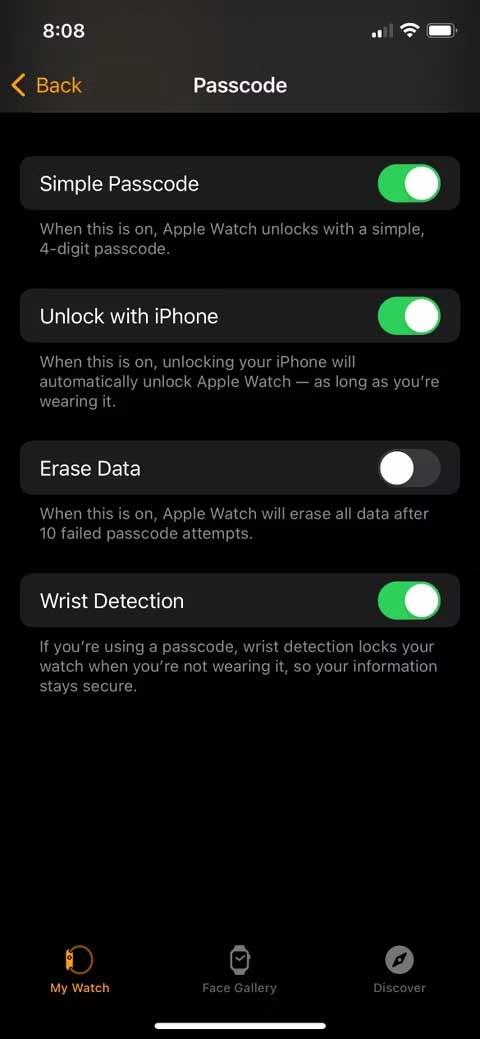
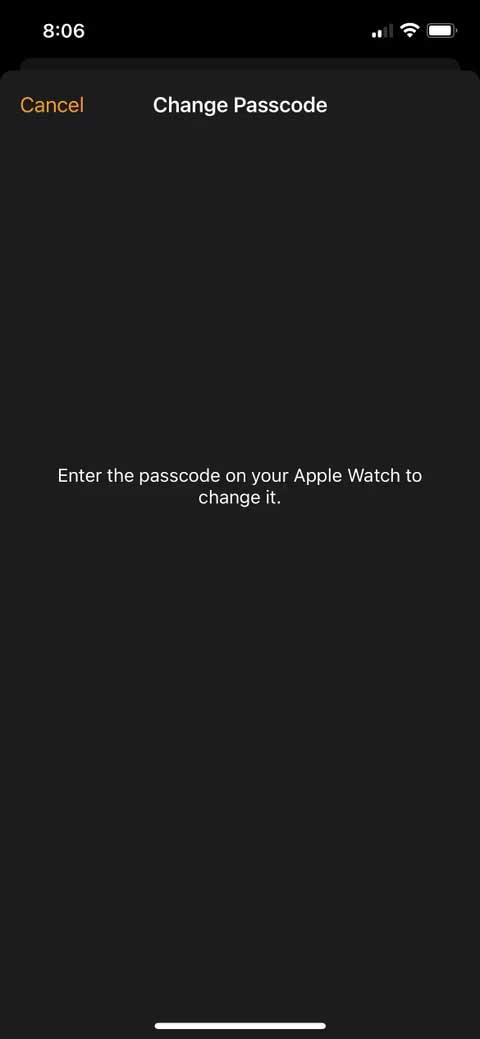
Hogyan lehet kikapcsolni az egyszerű jelszóbeállításokat az Apple Watchon
- Kattintson a korona ikonra az Apple Watchon.
- Menj a beállításokhoz .
- Görgessen le, és válassza a Jelszó lehetőséget.
- Kapcsolja ki az Egyszerű jelszót .
- Adja meg az aktuális jelszót.
- Adjon meg egy új jelszót, amely legfeljebb 10 számból állhat.
- Ha elkészült, koppintson az OK gombra.
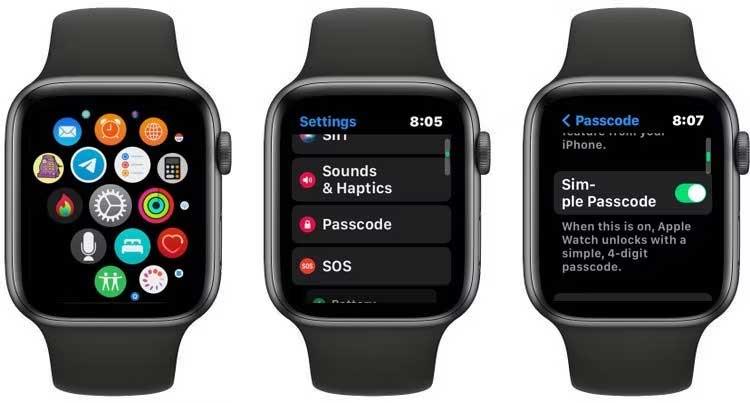
Ne oldja fel az Apple Watch zárolását iPhone-jával
Noha az Apple Watch zárolásának és feloldásának számos módja van, ez nem jelenti azt, hogy mindegyiket használnia kell. Ha az Apple Watch le van zárva, akkor automatikusan megnyithatja jelszó nélkül, ha iPhone-ja van. Bár kényelmes, ez nem jó módszer az Apple Watch biztonságossá tételére. Így kapcsolhatja ki ezt a funkciót.
Az Apple Watch feloldásának kikapcsolása iPhone készüléken az iPhone készüléken
- Nyissa meg a Watch alkalmazást .
- Görgessen le, és koppintson a Jelszó elemre .
- Kapcsolja ki a Feloldás iPhone-nal funkciót .


A feloldás kikapcsolása iPhone készülékkel az Apple Watchon
- Kattintson a korona ikonra a kezdőképernyő megnyitásához.
- Menj a beállításokhoz .
- Görgessen le, és válassza a Jelszó lehetőséget .
- Görgessen le ismét, és kapcsolja ki a Feloldás iPhone-nal funkciót .
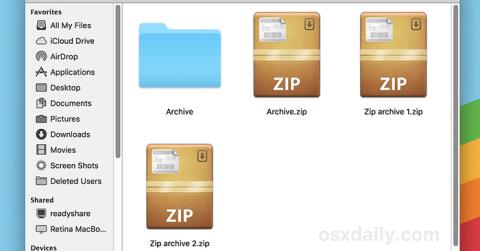
Törölje az Apple Watch adatait 10 sikertelen jelszókísérlet után
Az Apple Watchnak van egy nagyszerű funkciója, amely automatikusan törli az összes adatot, ha valaki 10 alkalom után rossz jelszót ad meg.
Az adatok törlésének engedélyezése iPhone-on
- Nyissa meg a Watch alkalmazást.
- Görgessen le, és válassza a Jelszó lehetőséget.
- Kapcsolja be az Adatok törlése lehetőséget .
Az adatok törlésének engedélyezése az Apple Watchon
Kattintson a korona ikonra.
- Menj a beállításokhoz .
- Görgessen le, és koppintson a Jelszó elemre .
- Görgessen le ismét, és engedélyezze az Adatok törlését .
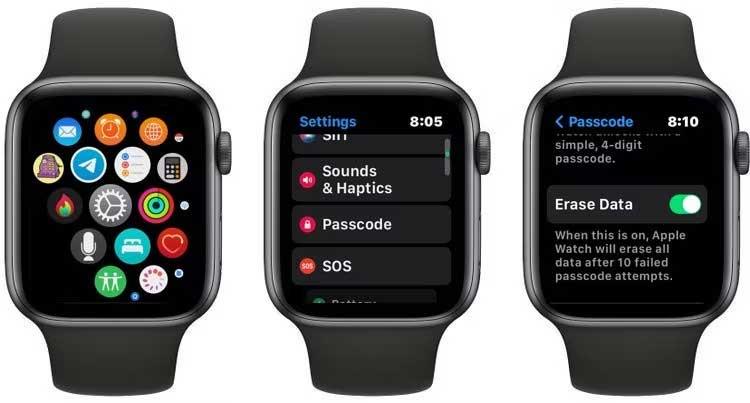
Legyen óvatos ezzel a funkcióval. Törölheti az adatokat, ha nem emlékszik az Apple Watch jelkódjára.
Zárja le az Apple Watch-ot, amikor nem viseli
Az Apple Watch privátabbá tételének egyik legjobb módja az, ha automatikusan lezárja, amikor nem viseli. A csuklófelismerés funkció segít ebben.
A csuklóérzékelés bekapcsolása iPhone-on
- Nyissa meg a Watch alkalmazást .
- Válassza a Jelszó lehetőséget .
- Kapcsolja be a csuklóérzékelést , ha alapértelmezés szerint még nincs engedélyezve.
- Írja be a jelszót az Apple Watchon .
- Ha szükséges, oldja fel újra az App Watch zárolását .


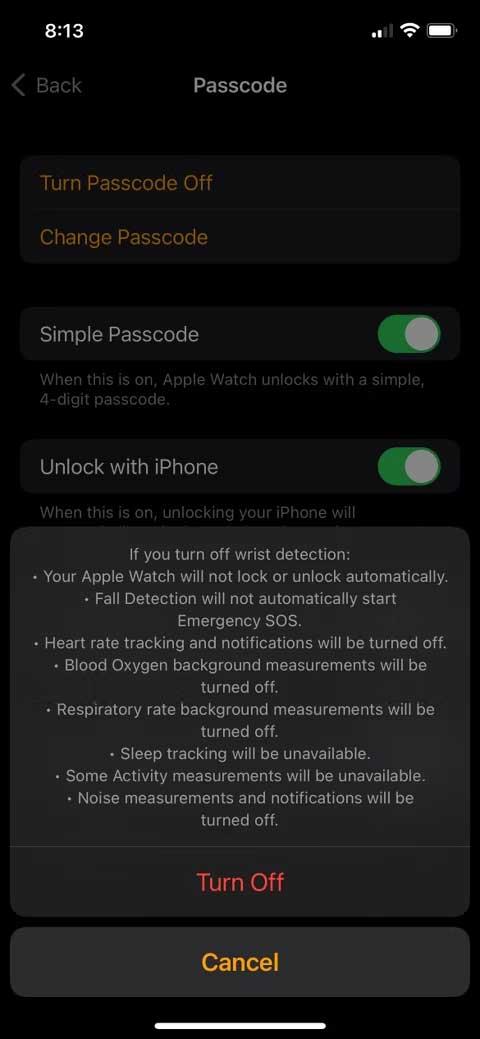
A csuklóérzékelés bekapcsolása az Apple Watchon
- Kattintson a korona ikonra.
- Menj a beállításokhoz .
- Görgessen le, és válassza a Jelszó lehetőséget .
- Görgessen le ismét, és kapcsolja be a csuklóérzékelést , ha ki van kapcsolva.
- Írja be a jelszót az Apple Watchon.

A fentiekben több privát Apple Watch biztonsági tipp található . Általában hogyan csinálja ezt? Kérjük, ossza meg a Download.vn olvasóival !
![Hogyan lehet élő közvetítést menteni a Twitch-en? [KIFEJEZETT] Hogyan lehet élő közvetítést menteni a Twitch-en? [KIFEJEZETT]](https://img2.luckytemplates.com/resources1/c42/image-1230-1001202641171.png)

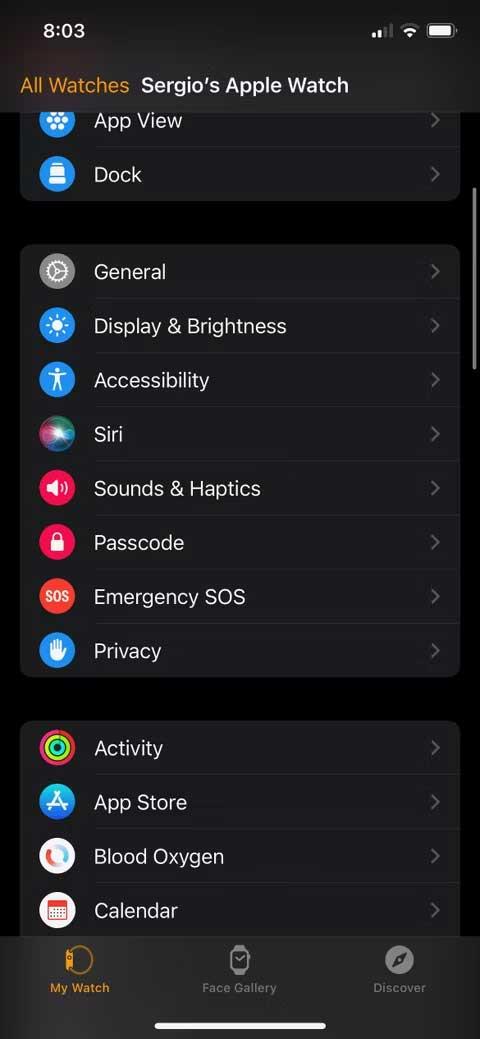



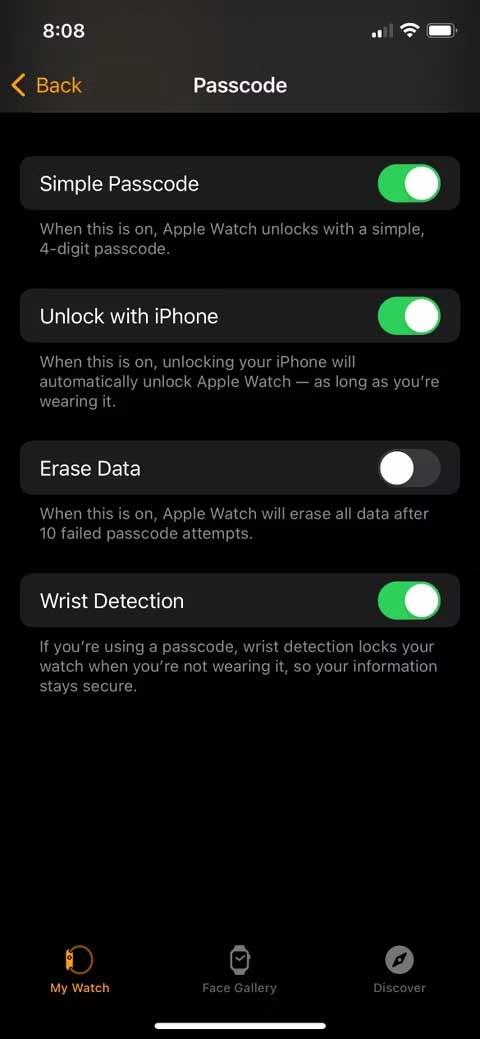
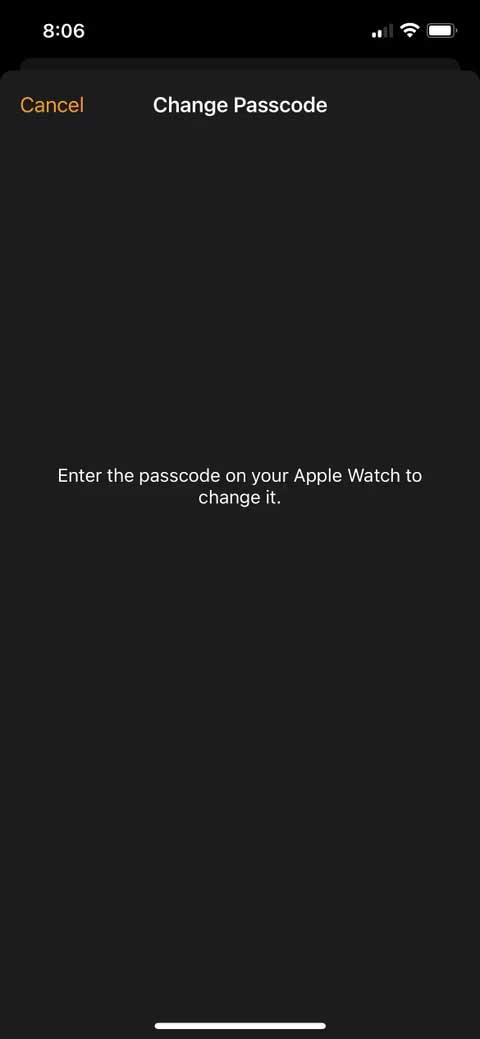
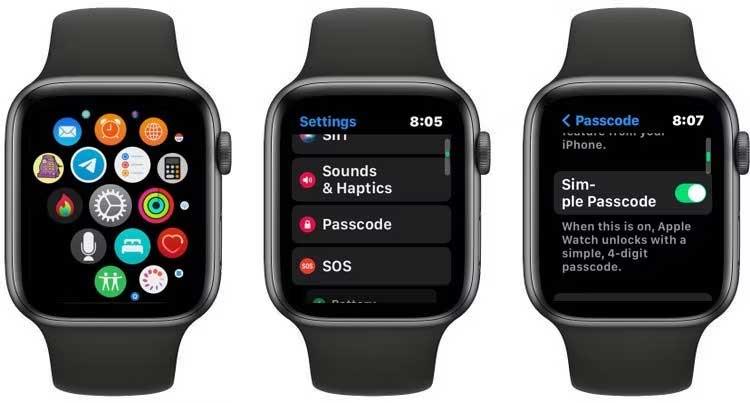


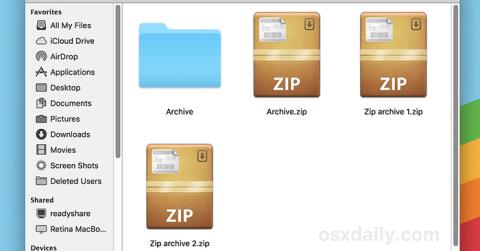
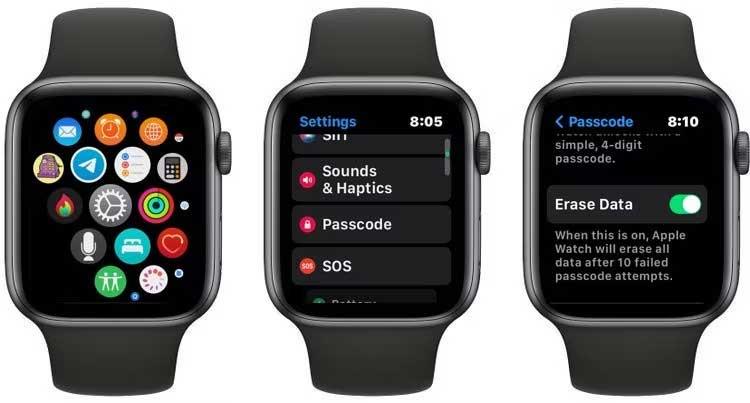
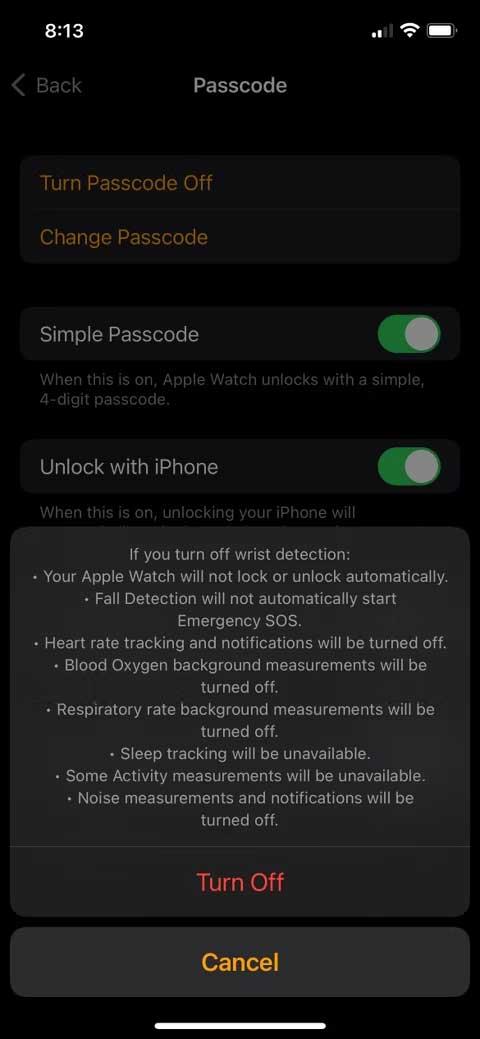



![[JAVÍTOTT] „A Windows előkészítése, ne kapcsolja ki a számítógépet” a Windows 10 rendszerben [JAVÍTOTT] „A Windows előkészítése, ne kapcsolja ki a számítógépet” a Windows 10 rendszerben](https://img2.luckytemplates.com/resources1/images2/image-6081-0408150858027.png)

![Rocket League Runtime Error javítása [lépésről lépésre] Rocket League Runtime Error javítása [lépésről lépésre]](https://img2.luckytemplates.com/resources1/images2/image-1783-0408150614929.png)



